【迅捷音频转换器下载】迅捷音频转换器特别版 v1.0 免费版
软件介绍
迅捷音频转换器免费版是一款可批量操作的音频转换工具,此工具能够支持现今市面上绝大多数的音频格式,帮助用户对不同格式的音频进行编译解码,在无损音质的情况下完成格式的转换,从而方便用户在其他播放器上享受音频内容。
迅捷音频转换器特别版已特别,用户们下载后不用安装和注册免费使用。其上所有的功能都可以免费无限次数使用吗,并且广告和一些没有必要的功能,软件都已经精简完毕,有需要的小伙伴们,可以在本站下载迅捷音频转换器免费特别版试试哟~
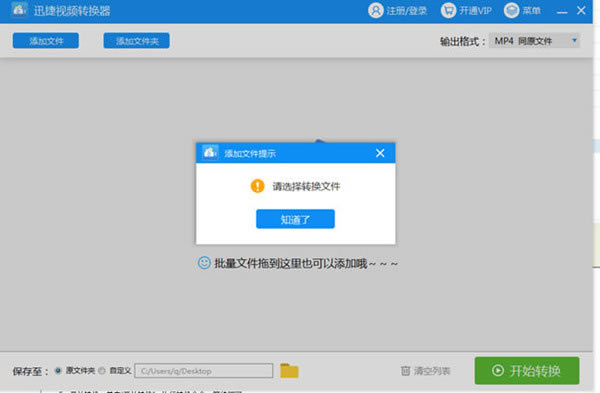
软件特色
1、该软件界面简洁、易操作,非常的方便。
2、支持CD光盘转换,方便实用。
3、采用一流先进的编解码方式,转换速度快。
4、支持批量转换,可同时转换多个文件。
5、可以自由设置音频参数,控制音质效果和文件大小。
6、可以设置时间截取音频片段转换输出。
7、支持几乎所有流行的音频格式转换为常用格式。
8、能够从所有视频文件中提取音频文件。
软件功能
迅捷音频格式转换器不仅支持视频转换,还支持音频转换,多种手机设备格式转换。如:
视频格式:mp4、flv、mkv、swf、mov、avi、wmv、vob、f4v、mpeg、3gp、webm、ogv、m4v
音频格式:mp3、ape、flac、aac、m4a、wma、ogg、mav、ac3、m4r
手机类型:苹果、三星、华为、小米、OPPO、Vivo、其它
迅捷音频转换器特别版安装说明
1、在本站下载安装包
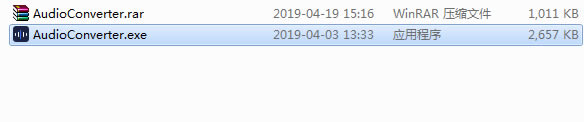
2、点击.exe应用程序开始安装软件
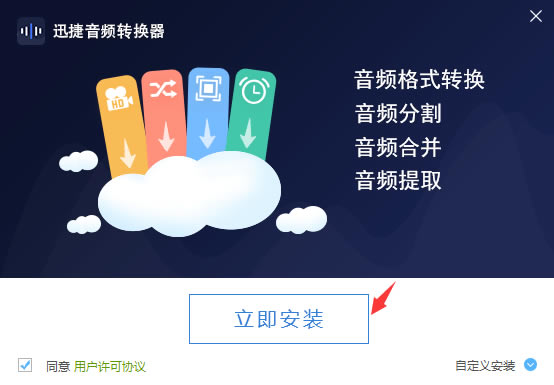
3、默认安装路径为C 建议选择D盘安装
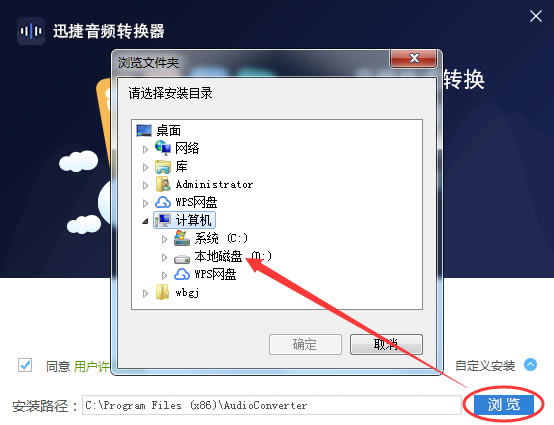
4、安装完成关闭向导
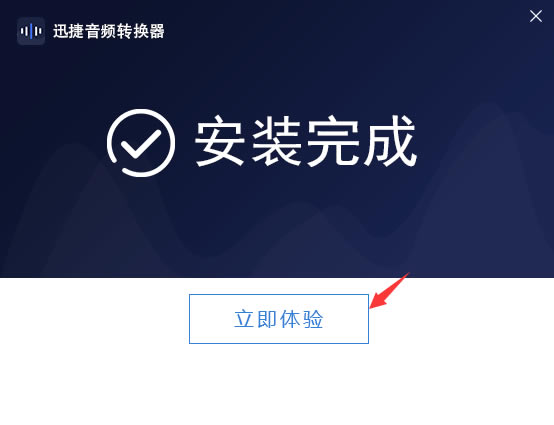
迅捷音频转换器特别版使用方法
迅捷音频转换器免费版剪辑视频
你可以把你的视频放到迅捷视频转化器中,点击分割视频,可以把整个视频截剪出你想要的部分。操作步骤:
1.点击分割视频。
2.添加文件,即选择你要剪辑的视频。
3.根据你的需求剪辑就可以。两种方式:第一,从开始时间和结束时间那里操作,选择你要在原视频中剪辑那块内容。第二,在进度条中可以操作,截取你需要的视频位置。
迅捷音频转换器免费版怎么把音乐改成伴奏
打开【迅捷音频转换器】后,我们点击【音频转换】,然后点击【添加文件】,将需要转换的音频添加到软件中。
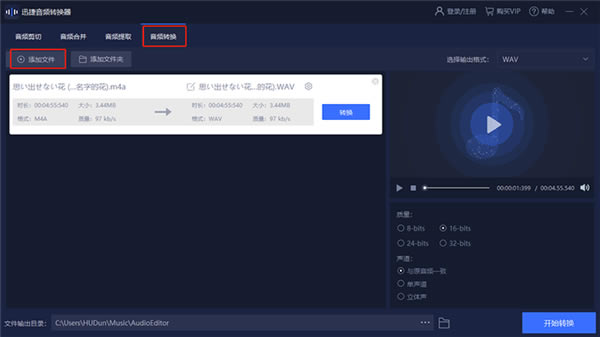
当我们将音频添加到软件中后,我们可以看到在右侧有一个编辑栏,我们可以根据自己的需要选择转换后的音乐【质量】、【声道】。
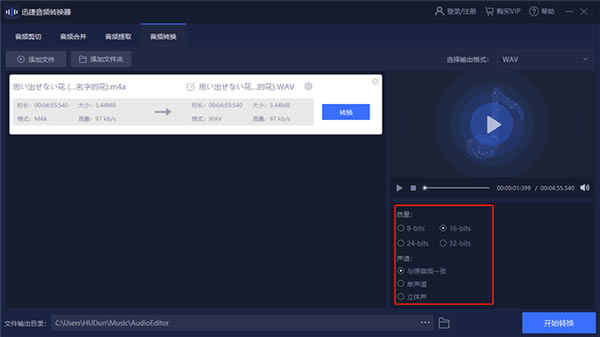
选择完成后,我们就可以点击右上方的【选择输出格式】,选择想要转换的音频格式。
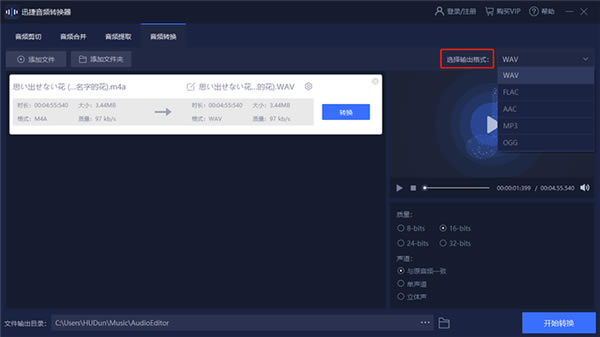
将以上的音频转换准备工作完成后,我们就可以选择【文件输出目录】,自主选择文件的保存位置。选择完成后,点击【开始转换】就可以了。
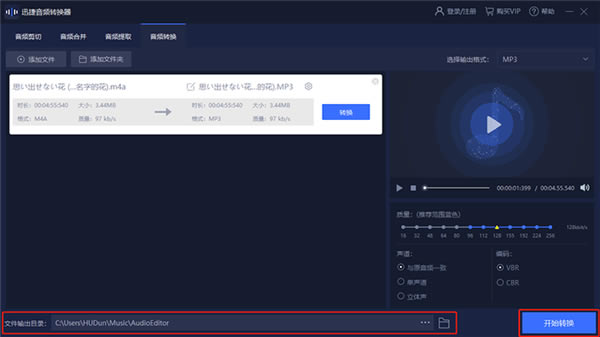
迅捷音频转换器免费特别版怎么剪辑音乐
当我们打开【迅捷音频转换器】后,点击屏幕左上方的【音频剪辑】,然后再点击【添加文件】,将自己想要剪辑的音乐添加到软件中。
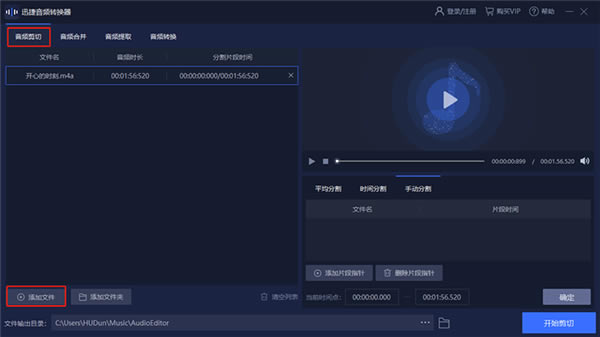
当我们将想要剪辑的音乐添加到软件中后,我们可以看到右边有一个编辑框,在里面我们就可以进行音乐的剪辑分割。
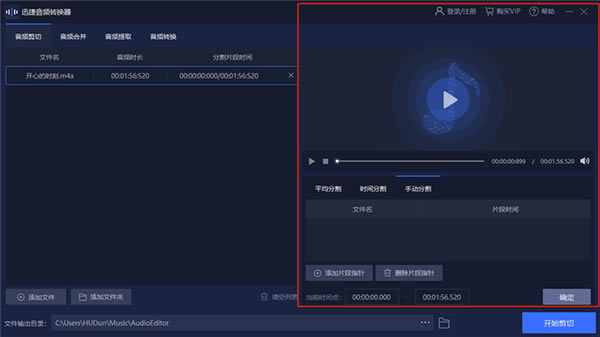
在音乐编辑栏中,我们可以看到【平均分割】,当我们点击时,音乐就会根据长度分割成两段。我们也可以自己选择【分割片段】,选择完成后,点击【确定】即可。
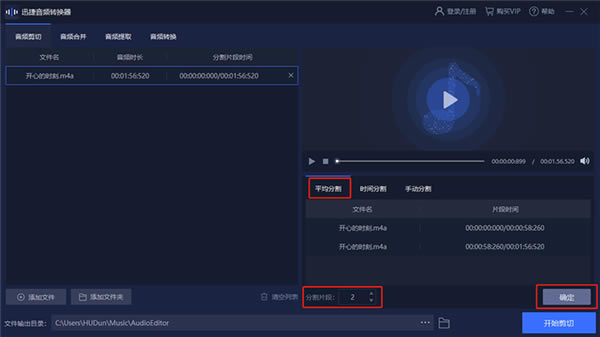
我们可以点击【时间分割】,然后选择分割出来的音乐的【时间长度】,选择完成后软件就会自动根据时长分割音乐,同样点击【确定】即可。
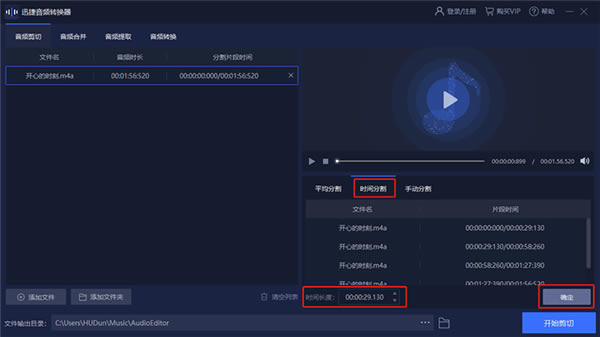
常见问题
1、使用迅捷音频格式转换器免费特别版,SWF转MP4失败怎么办?
若SWF动画直接转换成MP4失败,可以先将SWF转换为FLV,再用FLV转MP4。
2、优酷转换失败怎么办?
如果是标清、高清、超清画质的优酷视频,可以直接用优酷客户端进行转码。如果超清以上画质的视频在转换器转换失败,可以多尝试几个转换格式。
3、迅捷音频格式转换器特别版视频转换不了Gif怎么办?
可能是视频的持续时间过长,将视频剪辑成多个小片段后再转换成Gif。
4、使用迅捷音频格式转换器免费版将QLV转MP4文件后,播放没有画面是怎么回事?
有可能是转码出现问题或者播放器的问题,重新用转换器软件进行转码,再换个视频播放器打开文件。
5、Win10的系统迅捷音频格式转换器免费特别版安装不上,安装上了打不开?
对软件进行卸载安装,若还存在此问题,可能是Win10版本的兼容性问题,将系统还原到之前的版本或者重装系统。
6、QSV/QLV转换MP4失败怎么办?
QSV/QLV是加密格式,无法直接进行转换,需要先用转换器将其转码成FLV格式,然后从FLV再转换成MP4。
7、迅捷音频格式转换器特别版转换出来的文件只有声音怎么办?
转换之前请自行确认选择你需要转换的格式MP4或者其余的格式,如果默认的话就是MP3肯定只有声音。
8、音频合并后位置不一样是怎么回事?
可能在合并的时候没有调整音频的前后位置,导致音频合并的效果不理想。可以重新进行合并,在合并的时候调整各段音频的位置就可以了。
9、转换音频格式后倾听时耳机一边有声一边没声是怎么回事?
有可能在音频转换设置参数的时候在声道选项中选择了单声道。可以重新转换一次,然后选择【与原音频一致】就可以了。
10、音频提取时如何提取其中一段?
添加文件到软件中后,可以在右边的编辑栏中添加指针片段,根据自己的需求调整指针的位置即可。
11、怎么样更改文件保存位置?
在软件界面的下方有一个【文件输出目录】,点击这个功能后,我们就可以自主选择文件的输出位置。
12、如何分割音频?
在软件中,有三种分割的方法:时间分割、平均分割和手动分割。平均分割是将音频平均分割成两段;时间分割可在确定一个时间长度后根据这个长度将音频分割成几段;手动分割则是自己添加指针调整需要分割的音频片段。
13、如何获取软件VIP?
打开软件后,点击购买VIP,这时候软件会要求先登录或者注册账号,当我们登录账号成功后,就可以根据自己的需求进行VIP购买。
迅捷音频转换器与格式工厂对比
格式工厂
格式工厂是一款万能多媒体格式转换软件,其支持Windows 2000/XP/Vista/Windows 7/Windows 8/Windows 10等多平台运行,且能够帮用户更好的解决文件使用问题。
软件特色
1.支持几乎所有类型多媒体格式
支持各种类型视频、音频、图片等多种格式,轻松转换到你想要的格式。
2.修复损坏视频文件
转换过程中,可以修复损坏的文件,让转换质量无破损。
3.多媒体文件减肥
可以帮您的文件“减肥”,使它们变得“瘦小、苗条”。既节省硬盘空间,同时也方便保存和备份。
4.可指定格式
支持iphone/ipod/psp等多媒体指定格式。
5.支持图片常用功能
转换图片支持缩放、旋转、水印等常用功能,让操作一气呵成。
6.备份简单
DVD视频抓取功能,轻松备份DVD到本地硬盘。
7.支持多语言
支持62种国家语言,使用无障碍,满足多种需要。
总结
相较于格式工厂,软件更加专注于音频格式,并且对于音频格式的质量和丰富性上都更好,而格式工厂转换类型的格式很多,但是在转换质量上还是有所欠缺,看用户们自己的需要吧~
更新日志
1.修正了其它bug;
2.优化了软件的兼容性。
……
点击下载系统软件 >>本地高速下载
点击下载系统软件 >>百度网盘下载